時間:2017-07-04 來源:互聯網 瀏覽量:
今天給大家帶來win7電腦怎樣共享文件夾,win7電腦共享文件夾的方法有哪些,讓您輕鬆解決問題。
為了方便同一網絡中的計算機和其他計算機互相一些分享文件,我們就需要開啟電腦中的文件夾共享功能,那麼win7電腦如何共享文件夾呢?下文學習啦小編就分享了win7電腦共享文件夾教程,希望對大家有所幫助。
win7電腦共享文件夾方法
1.打開guest賬戶,右鍵左側的網絡選項,打開它的“屬性”,然後點擊左側的“更改高級共享設置”;
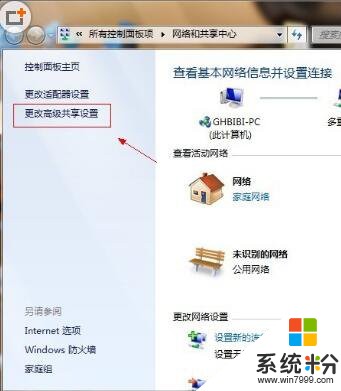
2.打開更改高級共享設置後會出現下圖;

3.這個頁麵有兩個選項,展開第二個“公用”出現以下頁麵;
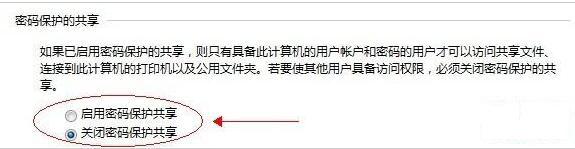
4.點擊“關閉密碼保護共享”保存修改後退出;
5.右鍵打開你要共享的文件夾所在磁盤,打開磁盤屬性,選擇共享的選項,再點擊高級共享;

6.勾選高級共享中的“共享此文件夾”選項,再點擊“權限”按鈕;
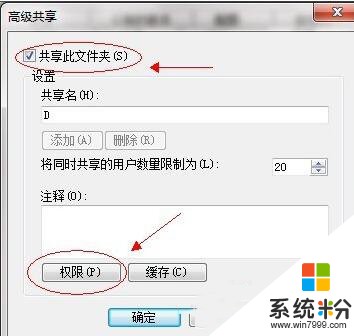
7.添加一個Everyone用(如果已經有了Everyone就可以略過),把下方的三個權限全部設置為允許。
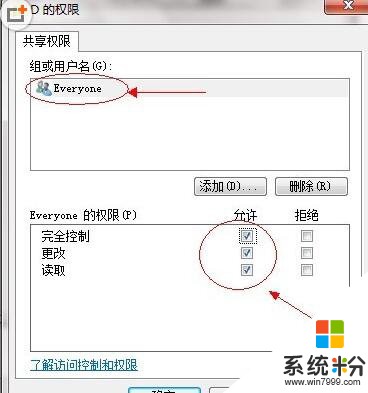
8.回到磁盤屬性,切換到“安全”,選擇“編輯”;
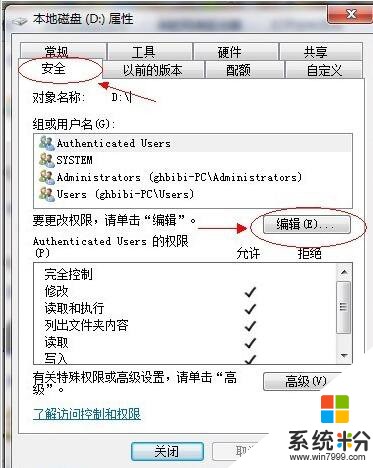
9.點擊“添加”,這個要注意,一般默認這裏麵是沒有everyone用戶的,需要手動添加,一般共享不了大多數問題出在這裏的。
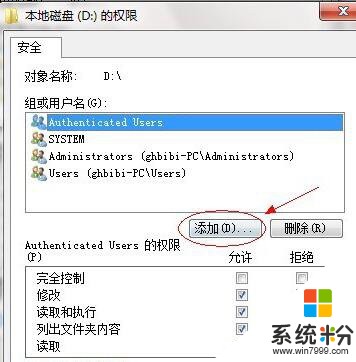
10.點擊“高級”;
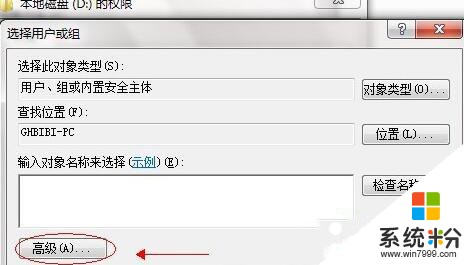
11.點擊“立即查找”;

12.找出everyone用戶並打開它;
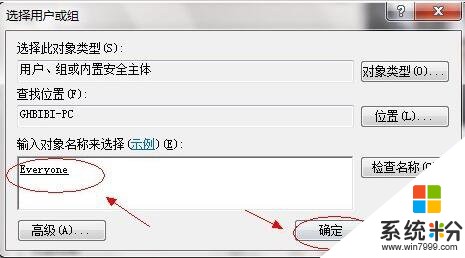
13.全部設置“允許”,點擊“確定”;
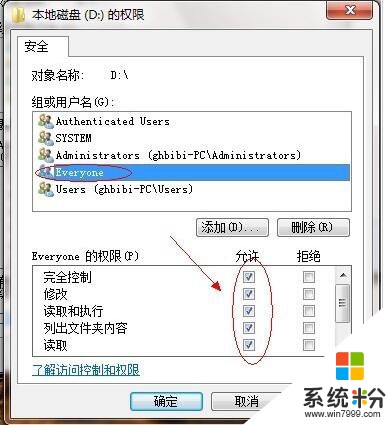
14.給everyone 用戶設置權限如圖配置即可,點擊“確定”出現下圖;

15.等文件添加完畢點擊確定,到此共享設置基本完成。
win7電腦共教程相關文章:
1.WIN7係統如何防止媒體共享
2.win7係統如何網絡共享
3.win7係統共享怎麼設置
4.win7係統安裝方法大全
5.windows基礎教程
6.win7係統封裝教程
以上就是win7電腦怎樣共享文件夾,win7電腦共享文件夾的方法有哪些教程,希望本文中能幫您解決問題。